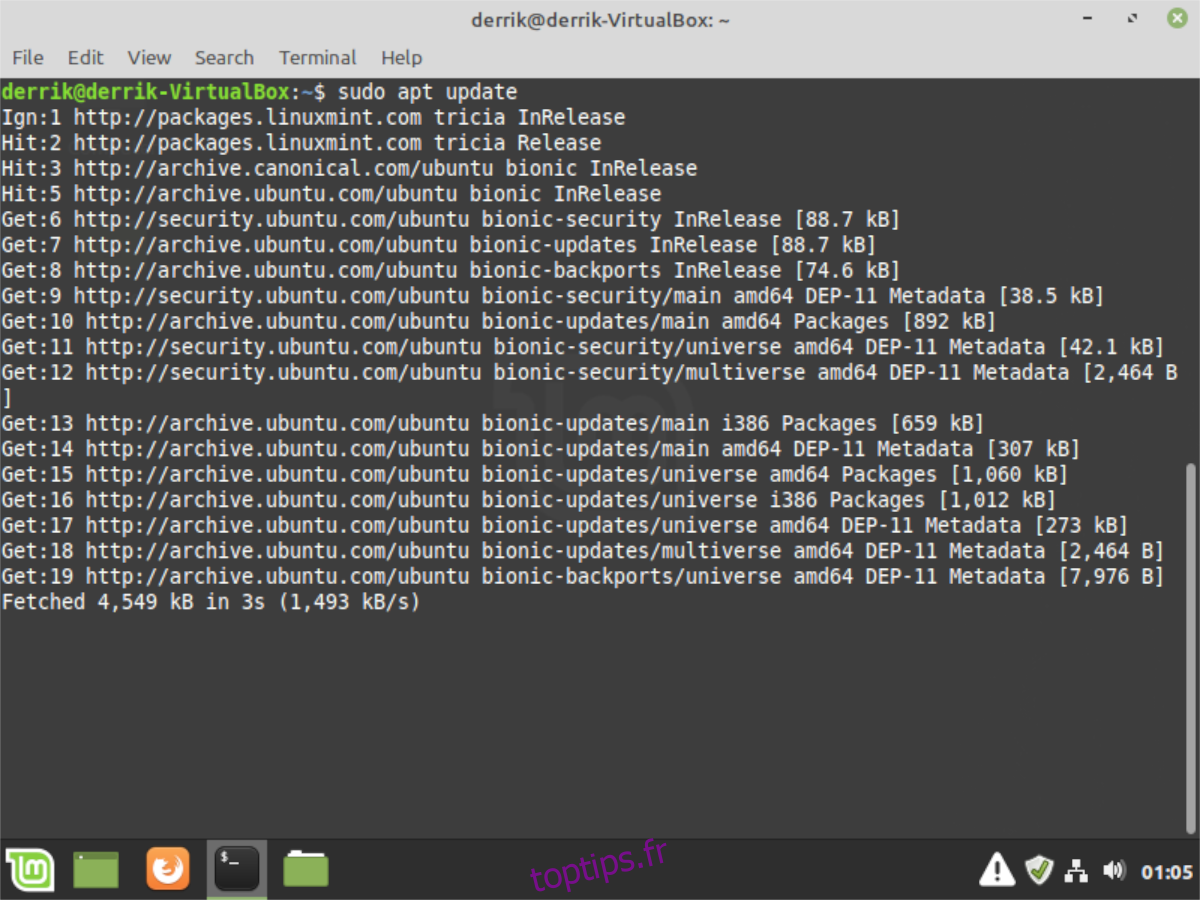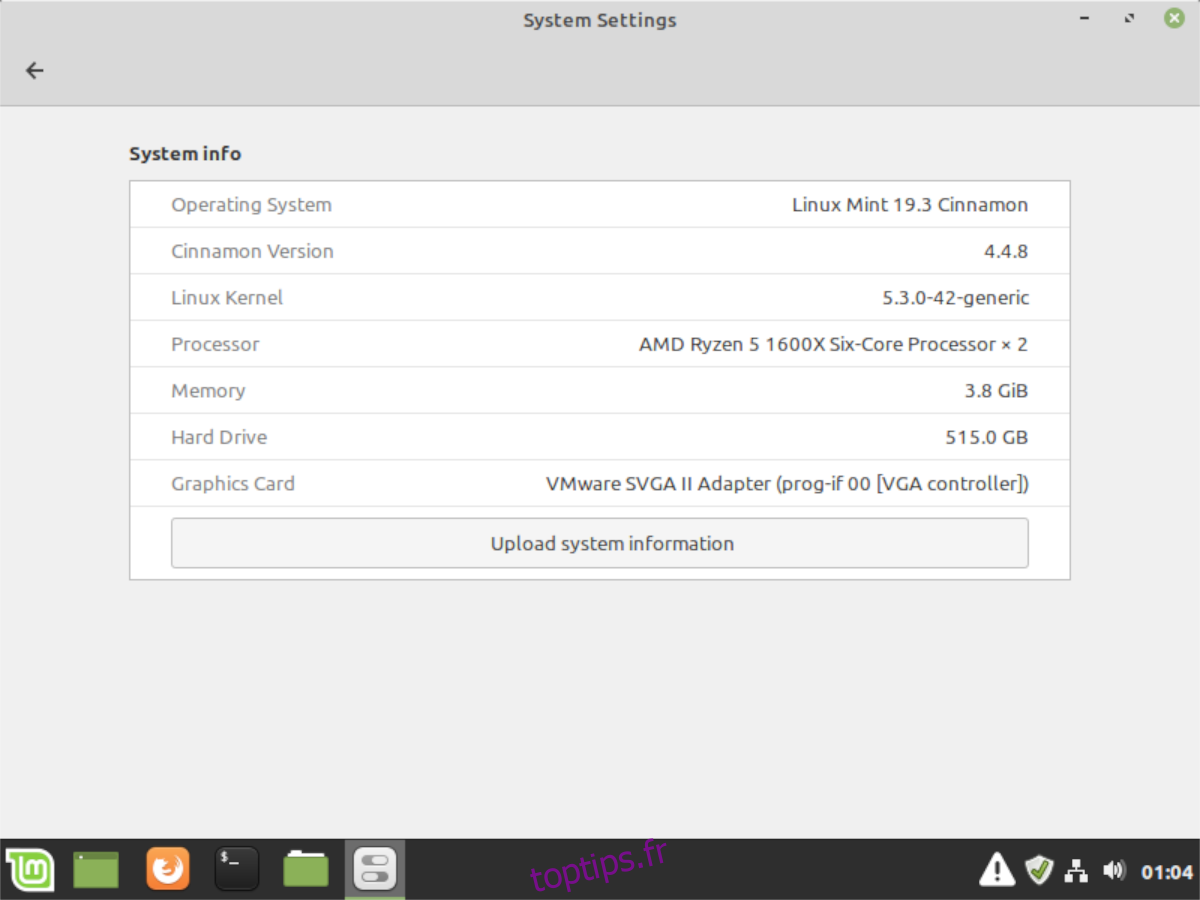Linux Mint 19.3 est sorti avec des tonnes d’améliorations de l’environnement de bureau Cinnamon, un nouveau noyau, ainsi que de nouveaux pilotes, de nouvelles mises à jour logicielles, et plus encore.
Si vous utilisez Linux Mint 19.2 et que vous souhaitez mettre à niveau vers Linux Mint 19.3, nous sommes là pour vous. Suivez ci-dessous et découvrez comment faire fonctionner votre système avec la dernière version de Linux Mint!
Table des matières
Créer une sauvegarde
La mise à niveau de Linux Mint est stable, mais les choses peuvent parfois mal tourner. Avant de tenter de mettre à niveau votre système vers le nouveau Linux Mint 19.3, veuillez suivre les instructions étape par étape ci-dessous pour savoir comment créer une sauvegarde de votre système.
Étape 1: Lancez l’outil Timeshift sur votre bureau Linux Mint en le recherchant dans le menu de l’application.
Étape 2: Suivez le processus de configuration Timeshift si c’est la première fois que vous l’utilisez. Si vous avez besoin d’aide pour configurer Timeshift pour la première fois, reportez-vous à notre tutoriel détaillé sur l’utilisation de Timeshift sous Linux.
Étape 3: Dans l’application Timeshift, recherchez le bouton «Créer» et cliquez dessus pour créer un nouvel instantané de votre système Linux Mint. Gardez à l’esprit que cet instantané peut prendre un certain temps, selon la taille de votre système Linux Mint.
Lorsque l’instantané est terminé, le processus de sauvegarde est terminé. Passez à la section suivante du guide.
Mise à niveau vers 19.3
La mise à niveau de Linux Mint peut être effectuée en modifiant les informations dans Apt et en utilisant dist-upgrade comme dans Ubuntu. Pour démarrer le processus de mise à niveau, ouvrez une fenêtre de terminal en appuyant sur Ctrl + Alt + T et suivez le processus étape par étape ci-dessous.
Remarque: l’outil easy MintUpgrade n’est disponible que pour des versions spécifiques de Mint. Il n’est pas possible de passer de 19.2 à 19.3.
Étape 1: La première étape de la mise à niveau de Linux Mint 19.2 vers 19.3 consiste à installer toutes les mises à jour disponibles sur le système. Dans la fenêtre du terminal, utilisez les commandes update, upgrade et dist-upgrade pour rechercher les mises à niveau logicielles et les installer.
sudo apt update sudo apt upgrade sudo apt dist-upgrade
Étape 2: Après avoir installé toutes les mises à niveau logicielles sur votre système Linux Mint, il est temps de changer les sources logicielles de Linux Mint afin qu’elles pointent vers 19.3 plutôt que 19.2. Ouvrez official-package-repositories.list dans l’éditeur de texte Nano avec la commande ci-dessous.
sudo nano -w /etc/apt/sources.list.d/official-package-repositories.list
Recherchez «tina» dans le fichier et remplacez-le par «tricia». Cette ligne doit ressembler exactement à l’exemple ci-dessous car si elle est erronée, Linux Mint ne trouvera pas les nouveaux référentiels de logiciels 19.3 et créera des erreurs et des problèmes système.
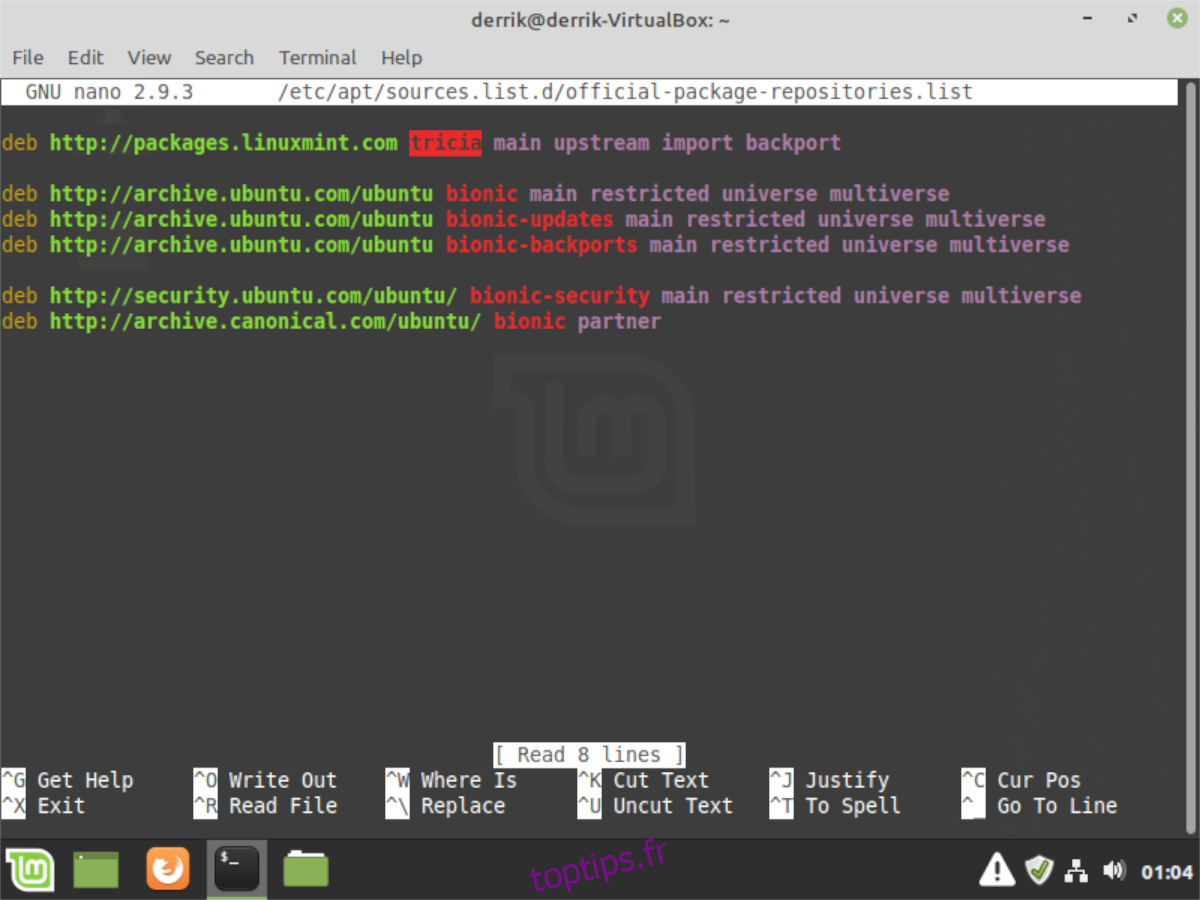
deb https://packages.linuxmint.com tricia principal backport d’importation amont
Étape 3: Enregistrez les modifications dans l’éditeur de texte Nano en appuyant sur Ctrl + O sur le clavier. Ensuite, fermez l’éditeur de texte Nano en appuyant sur Ctrl + X sur le clavier.
Étape 4: Après avoir fermé l’éditeur de texte Nano, il est temps de réexécuter la commande de mise à jour sur Linux Mint. La raison pour laquelle vous devez réexécuter la commande de mise à jour est que le fichier official-package-repositories.list a été changé de «tina» (Mint 19.2) à «tricia» (Mint 19.3).
Dans le terminal, mettez à jour vos sources logicielles avec mise à jour.
sudo apt update
Avec la nouvelle exécution de la commande update, Linux Mint n’utilisera plus les référentiels de logiciels Mint 19.2. Au lieu de cela, il passera à ceux de Mint 19.3.
Étape 5: Maintenant que Linux Mint a activé les référentiels de logiciels 19.3, vous devez à nouveau exécuter la commande de mise à niveau, car de nouvelles mises à jour seront disponibles à installer. Ces mises à jour remplaceront tous les logiciels Linux Mint 19.2 au profit de ceux de Linux Mint 19.3.
sudo apt upgrade
Veuillez garder à l’esprit que la commande de mise à niveau fonctionnera probablement pendant assez longtemps (jusqu’à 30 minutes). Il remplace tous vos composants Linux obsolètes par de nouveaux du référentiel de logiciels 19.3. Sois patient!
Étape 6: Une fois toutes les mises à niveau logicielles installées sur Linux Mint, il est temps d’exécuter la commande dist-upgrade une deuxième fois. La commande dist-upgrade permet à Linux Mint d’installer des mises à jour pour 19.3 qui ont été conservées pour diverses raisons.
sudo apt dist-upgrade
Tout comme la commande upgrade, la commande dist-upgrade prendra un certain temps à se terminer, car il y aura un grand nombre de paquets qui devront être mis à niveau pendant la transition de Linux Mint 19.2 vers Linux Mint 19.3. Asseyez-vous et soyez patient et attendez qu’il se termine!
Étape 7: Une fois la commande dist-upgrade terminée, tapez sudo reboot dans la fenêtre du terminal pour redémarrer le système.
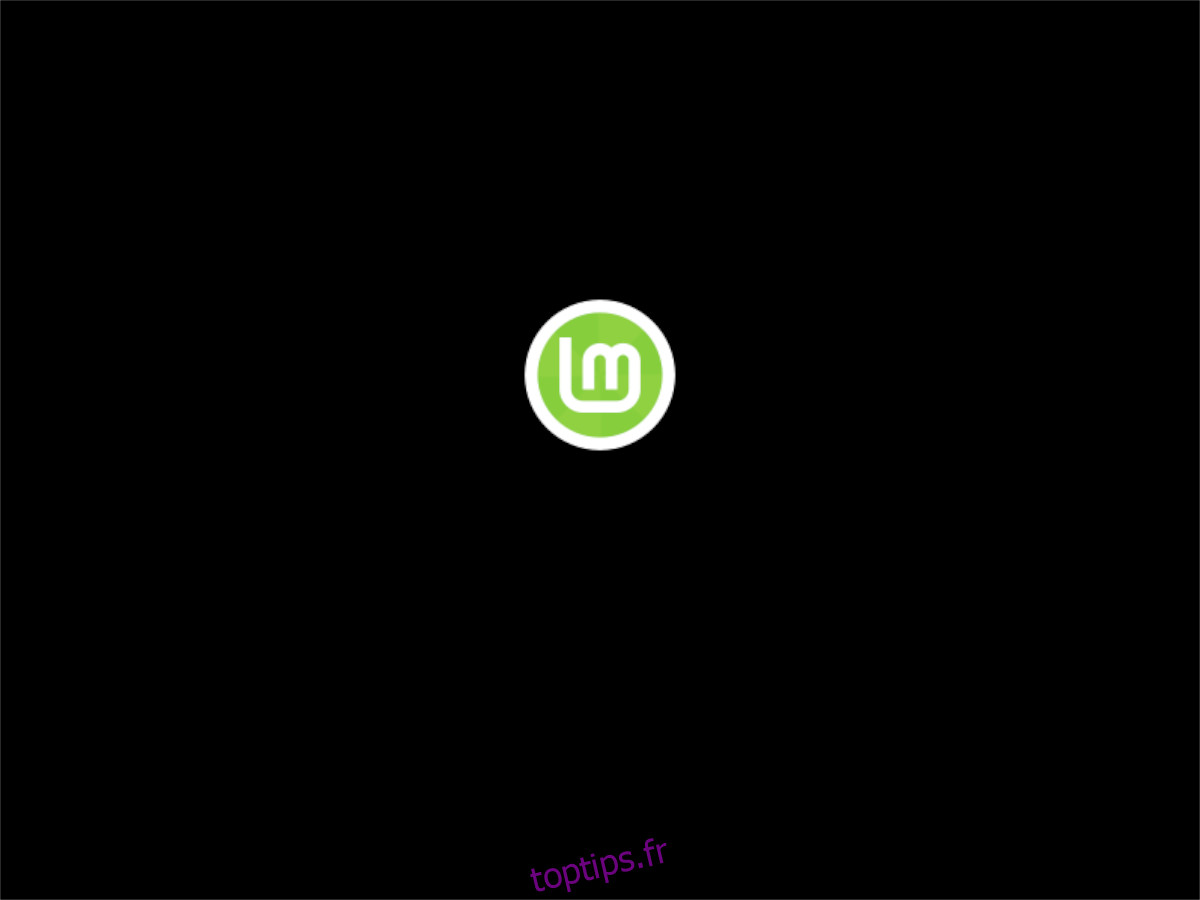
En vous reconnectant à votre ordinateur, votre système Linux Mint a été mis à niveau avec succès vers Linux Mint 19.3. Profitez!
Obtenir une nouvelle copie de Linux Mint 19.3
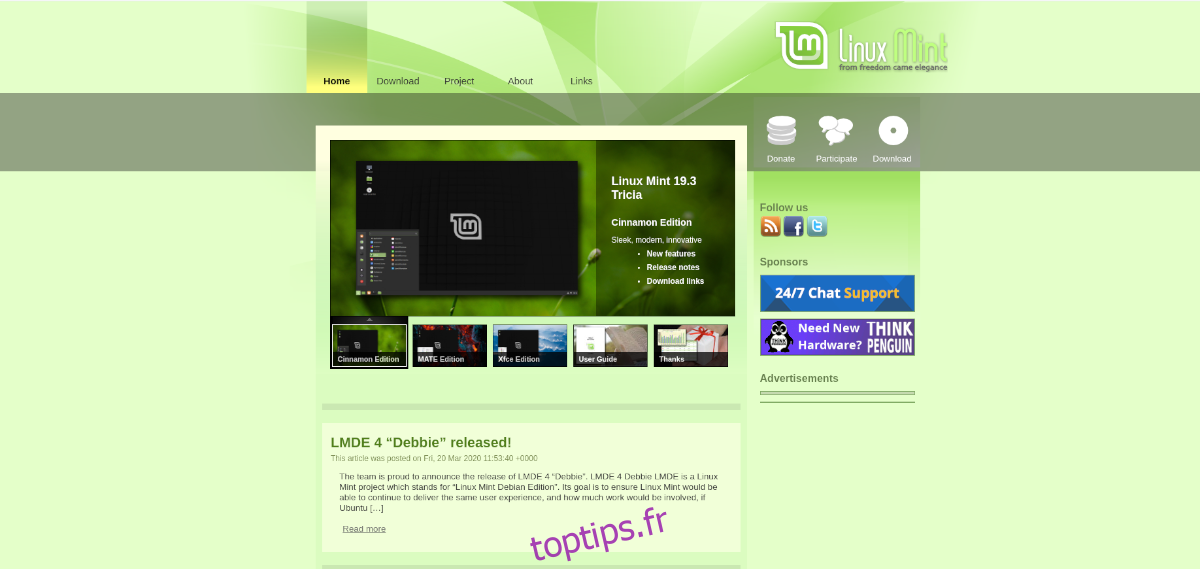
La mise à niveau vers Linux Mint 19.3 à partir de la version 19.2 n’est pas pour tout le monde. Si vous préférez vous procurer une copie propre de la nouvelle version de Mint, rendez-vous sur linuxmint.com, et cliquez sur le bouton «Téléchargements» pour obtenir la dernière ISO pour Linux Mint 19.3.